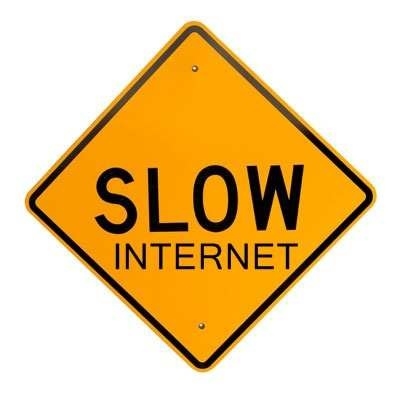Minun ei tarvitse usein määrittää erilaisia Wi-Fi-sovittimia, mutta tänään onnistuin testaamaan Netis WF2190 -sovittimen. Kerron sinulle hieman tästä laitteesta, näytän sinulle, kuinka se liitetään, asennetaan ohjaimet ja määritetään. Netisin halpa Wi-Fi-sovitin, joka tukee 802.11ac-versiota. Voi muodostaa yhteyden Wi-Fi-verkkoihin taajuuksilla 2,4 GHz ja 5 GHz. Se on kytketty USB 3.0: n kautta. Kuten sen pitäisi olla kaksikaistaisessa sovittimessa.
Suurin yhteysnopeus: jopa 300 Mbps 2,4 GHz -alueella ja jopa 900 Mbps 5 GHz -alueella. Tarvittaessa Netis WF2190: n avulla voit jakaa Internetiä Wi-Fi-yhteyden kautta. SoftAP: lle on tukea. Voit määrittää tukiaseman Windowsin vakiotyökalulla tai erityisohjelmilla. Artikkelin lopussa kirjoitan tästä tarkemmin, annan linkit ohjeisiin.
Tämä sovitin sopii sekä pöytätietokoneisiin että kannettaviin tietokoneisiin. Mutta suosittelen sen ostamista vain PC: lle. Se on liian iso kannettavalle tietokoneelle ja myös antenneille. Voit valita pienemmän vastaanottimen. Kiinteälle tietokoneelle WF2190 on täydellinen.

Luin paljon arvosteluja tästä sovittimesta. On sekä hyviä arvosteluja että huonoja. Pohjimmiltaan kaikki valittavat kuljettajan ja ohjelman käyristä. Windows 10: ssä se alkoi toimia heti yhteyden muodostamisen jälkeen. Se havaittiin automaattisesti asentamatta ohjaimia. Näytetään Realtekina Laitehallinnassa. Tämä sovitin toimii Realtek 8812AU -piirisarjassa. Tukee Windows 10 / 8.1 / 8/7 / Vista / XP, MacOS 10.11 ja Ubuntu 14.04.
Netis WF2190 -katsaus
Laitteet ovat erittäin hyviä. Itse sovittimessa on kaksi antennia. Antennin teho 5dBi. Irrotettava, voit vaihtaa ne tarvittaessa. Vastaanotto on erittäin hyvä näiden antennien ansiosta.
Mukana on myös USB-jatkojohto. Hän on jalusta. Sen ansiosta voit asentaa sovittimen pystysuoraan. Mukana on myös CD-levy ohjaimilla ja ohjeilla.

Itse sovittimessa on WPS-painike. Sen avulla voit muodostaa yhteyden nopeasti Wi-Fi-verkkoon ilman salasanaa. Kirjoitin lisää WPS: stä täältä. Sovitin voidaan kytkeä suoraan tietokoneen USB-porttiin tai jatkotelineen kautta. Katso, miten se sopii sinulle parhaiten.

Älä unohda kiinnittää antenneja. Ilman antenneja Netis WF2190 ei todennäköisesti näe Wi-Fi-verkkoa lainkaan. Ja jos hän tekee, signaalitaso on hyvin heikko. Paras tapa muodostaa yhteys on USB 3.0. Jos se on tietokoneellasi tai kannettavalla tietokoneellasi. USB 3.0 -portti on yleensä sininen.
Netis WF2190 -ajurit
Jos tietokoneessasi on Windows 10, sovittimen liittämisen jälkeen se määritetään todennäköisesti automaattisesti. Järjestelmä valitsee ohjaimen itse ja asentaa sen. Tähtimerkillä varustetun langattoman yhteyden kuvakkeen pitäisi näkyä ilmoituspalkissa. Laitehallinnassa minulla on "Realtek 8812AU Wireless LAN 802.11ac USB NIC" -sovitin.
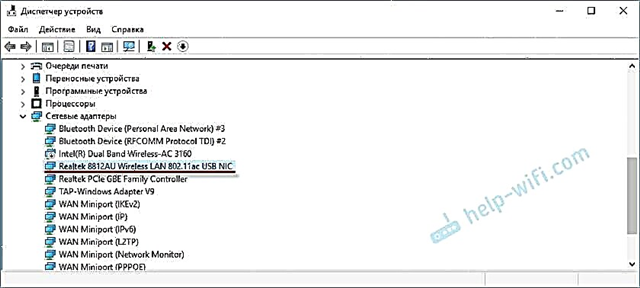
Voit jo yhdistää tietokoneesi Wi-Fi-verkkoon.

Voit muodostaa yhteyden verkkoon, tarkistaa nopeuden, nähdä, miten yhteys toimii. Jos on ongelmia tai alhainen nopeus, voi olla järkevää päivittää ohjain.
Windows XP: ssä ja Windows 7: ssä ajuri on ehdottomasti asennettava manuaalisesti. Ja mielestäni myös Windows 8: ssa.
Ohjaimen asentaminen levyltä tai lataaminen sivustolta
Sarja sisältää levyn ohjaimilla ja apuohjelman sovittimen hallintaan. Emme todellakaan tarvitse apuohjelmaa, mutta se asennetaan ohjaimen mukana. Riittää, että asetat levyn asemaan, suorita install.exe ja suorita asennus loppuun.
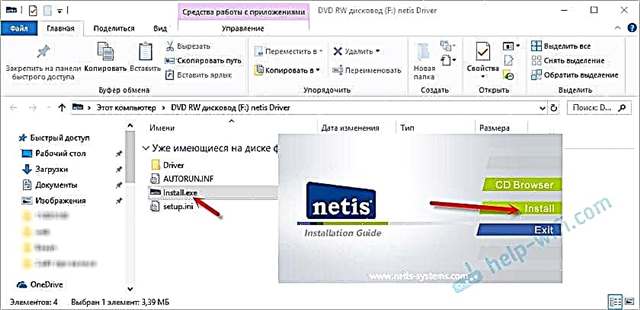
Sen jälkeen sinun on käynnistettävä tietokone uudelleen. Netis USB Wireless LAN Utility tulee näkyviin. Se näyttää tältä:
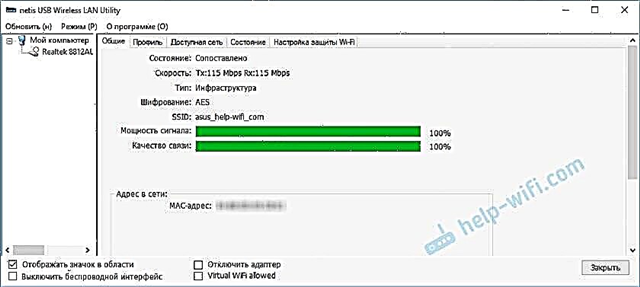
En pidä näistä lisäohjelmista. Ja niitä ei tarvita. Voit muodostaa yhteyden Windowsin käytettävissä olevien verkkojen luettelon kautta. Totta, tämän apuohjelman avulla voit yrittää määrittää tukiaseman (jakaa Wi-Fi WF2190 -sovittimen kautta).
Mutta suosittelen, että lataat ohjaimen Netisin verkkosivustolta: http://www.netisru.com/Suppory/de_details/id/1/de/96.html
Sieltä löydät aina uusimman ohjaimen. Totta, tämän sovittimen uusin versio on 21.2.2017 (tämän kirjoituksen aikaan). Mutta levyllä voi olla vielä vanhempi ohjain.
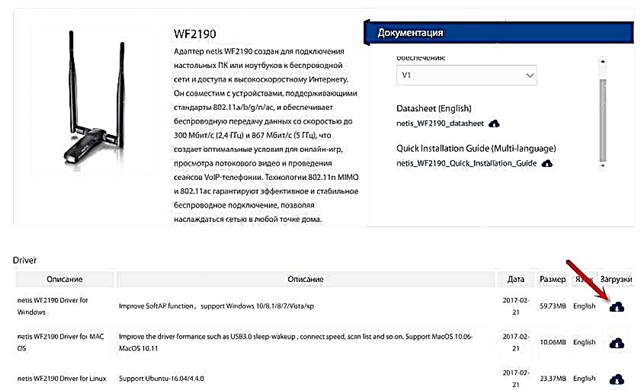
Tallenna arkisto tietokoneellesi, avaa se, suorita Setup.exe-tiedosto ja odota asennuksen päättymistä. Muista käynnistää tietokone uudelleen.
Jos sinulla on edelleen ongelmia, voit yrittää löytää ohjaimen itse Realtek 8812AU -piirisarjalle. Voit jopa etsiä laitetunnusta tällä ohjeella. Korostetuissa kommenteissa tiedot siitä, että jotkut ongelmat ratkaistaan asentamalla ohjain WUSB6300-sovittimelta. Joka toimii samalla sirulla.
Lisäinformaatio
Joitakin muita vinkkejä ja ratkaisuja:
- Jos haluat jakaa Wi-Fin Netis WF2190 -sovittimen kautta, suosittelen sen tekemistä komentorivin kautta. Lue lisää artikkelista Wi-Fi-verkon jakaminen kannettavasta tietokoneesta tai reitittimestä. Tai Mobile Hotspotin kautta, jos sinulla on Windows 10.
- Netis USB Wireless LAN Utility, rehellisesti sanottuna, ei kovin hyvä. Jos poistat sen, myös ohjain voidaan poistaa. Mutta en ole testannut. Voit yksinkertaisesti poistaa "Näytä kuvake alueella" -valintaruudun valinnan. Jostain syystä en löytänyt sitä käynnistettäessä.
 En ymmärrä, miksi Netis ei mahdollistanut ohjaimen asentamista ilman apuohjelmaa.
En ymmärrä, miksi Netis ei mahdollistanut ohjaimen asentamista ilman apuohjelmaa. - Jos tietokone ei näe Netis-USB-sovitinta, kytke se ensin toiseen porttiin. Yritä muodostaa yhteys ilman jatkojohtoa. Tarkista toisella tietokoneella.
- Ei ole harvinaista kohdata ongelmaa, kun tietokone ei sovittimen asentamisen jälkeen näe Wi-Fi-verkkoa. Yleensä sinun on vain käynnistettävä WLAN-automaattinen määrityspalvelu.
- Muista, että hitaat yhteysnopeudet eivät välttämättä johdu pelkästään vastaanottimesta. Reititin voi vähentää nopeutta. Nopeuteen vaikuttavat myös signaalin taso ja häiriöt.
Odotan palautettasi kommenteissa. Jos sinulla on kysyttävää, vinkkejä, hyödyllistä tietoa Netis WF2190: stä, kirjoita myös. Vastaan kaikille!

 En ymmärrä, miksi Netis ei mahdollistanut ohjaimen asentamista ilman apuohjelmaa.
En ymmärrä, miksi Netis ei mahdollistanut ohjaimen asentamista ilman apuohjelmaa.